
|
Nascondere le variabili di corrispondenza [Hide matching variables] Vengono visualizzate solo le righe con le modifiche. Se la variabile in questione è utilizzata per la
designazione standard (NB) è specificata nella
La struttura della directory ha anche il punto esclamativo rosso
|

|
Caricare la parte nel PARTdataManager [Open part in PARTdataManager] |

|
Caricare il progetto in PARTproject [Open project in PARTproject] |

|
Confrontare le parti in modo geometrico [Compare parts geometrically] Una descrizione dettagliata di questo aspetto si trova nella sezione Sezione 3.1.6.10, “ Confronto tra i componenti ” in ENTERPRISE 3Dfindit (Professional) - Utente. |

|
Progetto di ricerca [Search project] Se non è stata trovata alcuna corrispondenza per il vecchio record di dati, il record di dati da assegnare potrebbe trovarsi in una posizione diversa. È possibile utilizzare il progetto di ricerca [Search project] per eseguire una ricerca per parola chiave. Sezione 4.15.3.5.4, “Non è stata trovata alcuna corrispondenza per il vecchio record di dati” Vedere . |

|
Confermare l'assegnazione [Approve assignment] I valori delle colonne ACTIVE_STATE e REQUESTED_STATE cambiano di conseguenza. Sezione 4.15.3.5.1, “STATO ATTIVO e STATO RICHIESTO ” Vedere . |

|
Annullare e salvare l'assegnazione [Revoke assignment and save changes] Usate questo comando se non volete accettare un compito perché è completamente sbagliato o inaccettabile per certi motivi. In questo modo si annulla l'assegnazione. La riga con la nuova versione viene cancellata nuovamente nel PARTlinkManager.
|


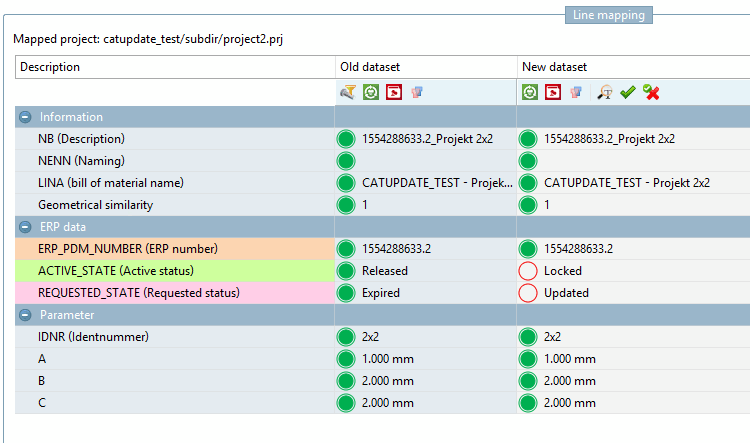

![[Nota]](https://webapi.partcommunity.com/service/help/latest/pages/it/3dfindit/doc/images/note.png)